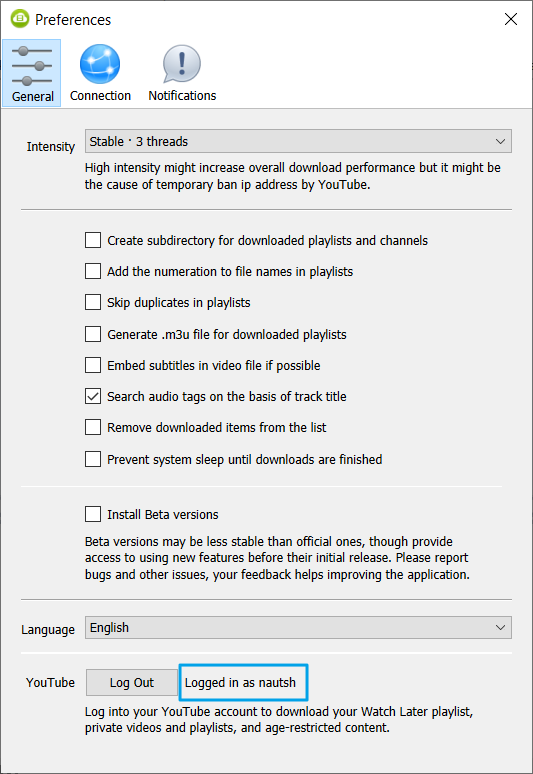アプリ内のYouTubeアカウントにログインする方法
4K Video Downloader及び4K YouTube to MP3は、YouTubeへのアプリ内認証機能をサポートしています。ログインしたユーザーは、次の固有のアクションを実行できます:
- 年齢制限付きYouTubeビデオをダウンロード
- 「後で見る」YouTubeプレイリストをダウンロードします。
- 「高く評価した動画」のYouTube再生リストをダウンロードします。
- アクセスできる非公開のYouTube再生リストと動画をダウンロードします。
- サービスに登録している場合に、YouTube Premiumから動画をダウンロードします。
- 一時的なIPアドレスの禁止なしに、多数のYouTube動画をダウンロードします。
以下の手順を繰り返して、4K Downloadのアプリ内でYouTubeアカウントにサインインします。
1. 4K Video Downloader Plusまたは4K YouTube to MP3を起動します。
2. メニューバーの「ツール」をクリックします。
3. ドロップダウンメニューから「設定」を選択します。
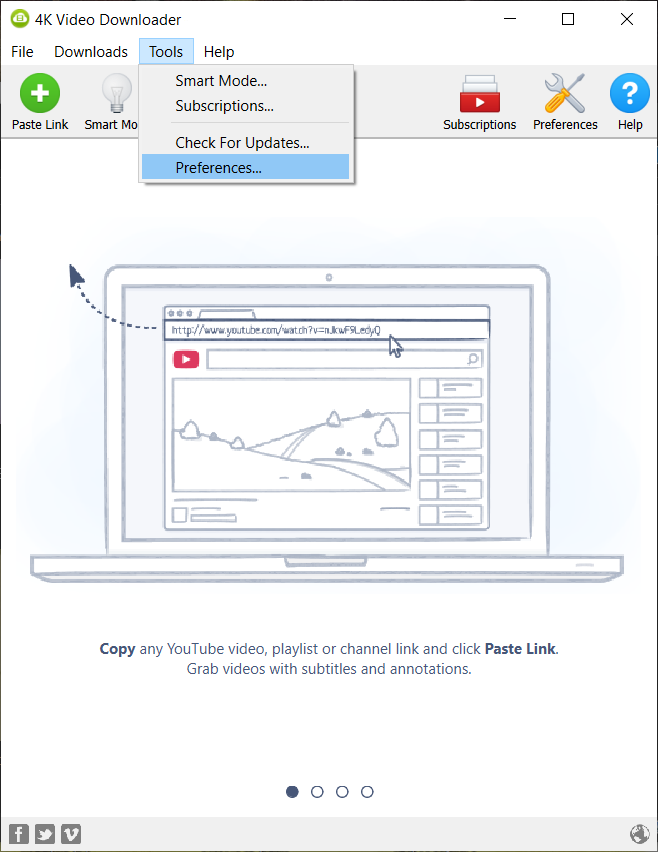
4. 設定ウィンドウの下部にある「ログイン」をクリックします。
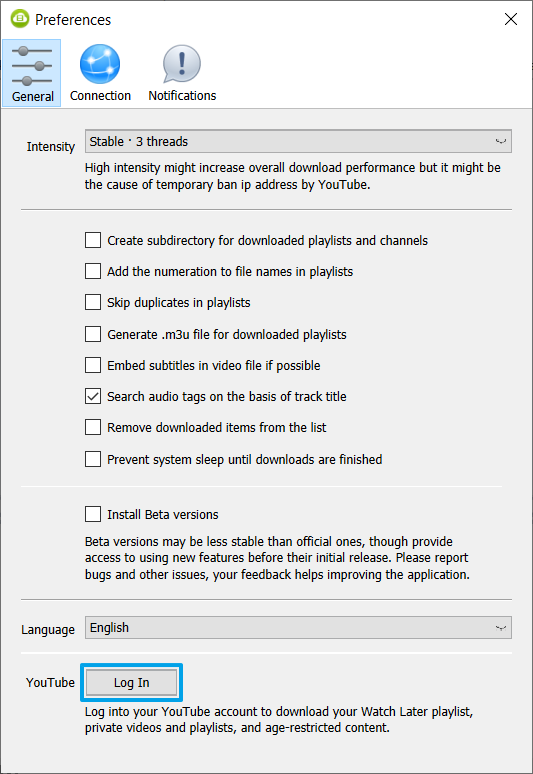
5. Google認証ウィンドウが自動的に開きます。 Googleアカウントに関連付けられているメールアドレスまたは電話番号を入力して、「次へ」をクリックします。
6. パスワードを入力し、「次へ」をクリックします。
パスワードを入力すると、不明なデバイス、特にApple iPadからのログイン試行があったことが通知される場合があります。これは、Googleが4K Video Downloaderと4K YouTube to MP3を認識する方法です。
Apple iPadは、Googleアカウント設定の「セキュリティ」セクションのデバイス履歴にも表示されます。
注:アカウントの安全性を確保するために、GoogleはCAPTCHAの入力を要求する場合もあります。セキュリティ設定によっては、2要素識別コード、バックアップ用の電話コード、セキュリティキーを入力するか、他の方法で確認することにより、実際にサインインしていることを確認するように要求する場合もあります。
7. ログインしたら、設定インターフェースに「 アカウント名としてログインしました」が表示されます。